Tablet Touchscreen fungerar inte? 5 tips för att åtgärda problem med beröring
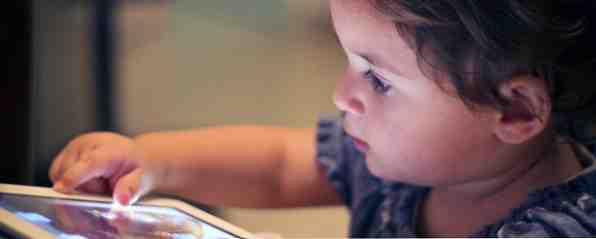
Vi har alla varit där. Tappning, svepning eller zoomning, det är ofta ett ögonblick när pekskärmskärmen på surfplattan vägrar att svara. Hur övervinnar du det här och uppnår tablet-tapping Zen?
Varför din pekskärms pekskärm inte svarar
Som det primära samspelet mellan dig och dina appar är pekskärmen pekskärm avgörande. Eventuella skador som orsakas - om det stöter på enheten, repor eller sämre - kommer att försämra komponentens tillförlitlighet, och förutom att du betalar för en ersättningsskärm och digitaliserare, måste du se till att skärmen hålls säker och intakt hela tiden.
Det finns flera saker du kan göra för att hjälpa till med detta, inte minst att använda ett skärmskydd, vilket förmodligen är lättare att göra än du tror Det bästa sättet att applicera ett skärmskydd till din telefon eller tablett Det bästa sättet att applicera ett skärmskydd Till din telefon eller Tablet Har du någonsin sett någons telefon med en jättebubbla i mitten mellan skärmskydd och skärm? Kanske har du varit den personen eller försöker att inte vara den personen. Oavsett om du ... Läs mer. Att använda ett fodral med mjukt interiör och hålla pennor bra bort från enheten är också en bra idé, som aldrig, någonsin, placera enheten med ansiktet nedåt på hårda ytor. Den minsta smutsen kan orsaka alla slags repor på din bildskärm, vilket leder till problem med pekskärmens respons.
Följande fem tips - som också kan hjälpa till med problem med en pekskärms-smarttelefon - hjälper dig att lösa problemlösningsproblemen på pekskärmen. Observera att detta bör ses som en allmän guide för alla pekskärmstabletter, som kör iOS, Android och Windows 8.
1. Gör mer RAM tillgängligt

Kanske är det bästa stället att börja felsöka problem med problem med skärmen att få mer systemminne tillgängligt. Det kan ta en stund (och i vissa fall kräver omstart, se nedan) men ska ge dig en uppfattning om hur dåligt problemet är.
Android-användare har en mängd alternativ för att frigöra utrymme på surfplattor, till exempel att rensa app-cachen eller använda tredjeparts-appar som Memory Booster - RAM Optimizer. Chris Hoffmans guide till våren rengöring av din Android 1-2-3 Guide till våren Rengör din Android Smartphone 1-2-3 Guide till Vårt Rengöring Din Android Smartphone Om din Android-telefon har börjat sakta ner efter lite tid så här är hur du kan påskynda det igen! Läs mer borde vara till nytta här.
Minnesproblem på en iPad kan leda till långsamma svar från din pekskärm. Det bästa sättet att hantera detta är att (i IOS 6 och lägre) dubbelklicka på Hem-knappen för att visa de aktuella öppna apparna, tryck sedan och håll ned en för att visa korset längst upp till höger. För enheter som kör iOS 7 är processen lite annorlunda - läs James 'Vad är nytt i iOS 7 Vad är nytt i iOS 7? Vad är nytt i IOS 7? En ny generation av iOS är nästan över oss, avslöjade på Apples Worldwide Developers Conference i förra veckan. Guidad starkt av (Sir) Jony Ive, iOS 7 markerar en tydlig avvikelse från de skeumorfa UI-elementen i ... Läs mer artikel eller vår iOS guide. När du har stängt alla appar som du inte längre behöver ska din surfplatta vara mer responsiv. Jailbroken iPads kan köra uppgiftshanteringsapp, under tiden, vilket hjälper dig att stänga alla pågående processer som du inte behöver.
I Windows 8 stänger du så många skrivbordsprogram som det är praktiskt innan du växlar till startskärmen. Visa den moderna uppgiftsväxlingsvyn, dra varje app till huvudskärmen innan du stänger dem (Moderna appar stängs genom att dra fingret ner från toppen av skärmen till botten).
Om det frigörs lite RAM hjälper till med din pekskärmstablettens respons, bör det här vara allt du behöver göra.
2. Starta om din tablett

Ytterligare felsökning kan utföras genom att starta om surfplattan. När enheten startar om, kommer de flesta applikationer att stängas. Du kan sedan kontrollera touchscreenens respons, antingen genom att hitta det bra eller genom att använda de apps som föreslås nedan för att få reda på mer.
Om du startar om en tablett kan du inte bara trycka på strömbrytaren för att stänga av skärmen. I stället måste hela enheten vara avstängd och åter på igen.
För Android-användare borde det inte vara för mycket av ett problem - allt du behöver göra är att hålla ned strömknappen och välj Omstart.
Apple iPad-ägare måste dock stänga varje öppen app innan den hålls Sova vakna knappen och dra skjutreglaget. Om det inte går att stänga av appen håller du Sömn / Vakna i några sekunder tills Apple-logotypen visas.
Windows 8 Tablet-ägare kan starta om sina enheter genom att öppna menyn Charms Varje Windows 8-genväg - gester, skrivbord, kommandorad Varje Windows 8-genväg - gester, skrivbord, kommandorad Windows 8 handlar om genvägar. Personer med beröringsaktiverade datorer använder beröringsbevakningar, användare utan beröringsenheter måste lära sig genvägar, kraftanvändare använder tangentbordsgenvägar på skrivbordet och nya kommandoradsgenvägar och ... Läs mer och sedan knacka på Inställningar> Ström> Starta om. Om enheten inte svarar håller du Windows-knappen och strömbrytaren i några sekunder tills den startar om.
3. Ändra bildskärmen
Utförs endast om du har en enhet som inte har någon garanti och inte har pengar att betala för professionella reparationer!

Detta steg gäller verkligen för några billigare Android-tabletter istället för något avancerat redskap som iPad, och innebär i grunden att du tar bort skärmen och ersätter den med det önskade resultatet av ett bättre svar för dina pekskärm.
Exempelvis kan en knock lossa digitaliseraren; liknande, droppe eller krossa tabletten kan leda till att en kabel som kopplar digitaliseraren till moderkortet kommer att lossna (det borde inte hända men det är inte ovanligt).
Innan du tar tag i din surfplatta ska du naturligtvis kontrollera om du kan hitta verktyg och instruktioner för demontering av din enhet. Den första platsen du ska titta på är YouTube. Vi rekommenderar inte att ta detta steg lätt; på samma sätt, utföra så mycket forskning som möjligt innan du börjar bryta din tablett öppen (som jag gjorde hur du byter eller uppgraderar SSD i din Windows 8 Tablet Hur du byter eller uppgraderar SSD i din Windows 8 Tablet Med mindre än 4 GB lagring kvar på min Windows 8-tablett - och de flesta användbara program, molnlagring och spel installerade på min externa USB 3.0-enhet - jag bestämde mig för att ... Läs mer).
4. Använd Native Apps för att felsöka

Ofta när en pekskärmskärm inte svarar kan problemet lokaliseras till en viss del av displayen.
Att veta vilket område av pekskärmen som inte svarar korrekt kan vara användbart för att diagnostisera vad som är fel. Informationen skulle säkert vara användbar för någon ingenjör som slutar reparera tabletten.
Ett användbart sätt att kontrollera vilka delar av din bildskärm som fungerar och vilka inte är att använda ett par appar.
Med en räknareapp kan du testa enkla kranar över displayen (skärm rotera funktionen låter dig kontrollera tabletten i alla riktningar)
En kartapp, under tiden, kan användas för att bestämma problem med att dra och klämma ihop.
5. Använd ett kalibreringsverktyg

Kalibrering av din surfplattform kan lösa många problem med pekskärmsdetektering.
För iPad-användare finns det inget kalibreringsverktyg tillgängligt eller nödvändigt. Om du använder en jailbroken enhet och har funnit att displayen registrerar dina kranar och sveper felaktigt, rekommenderas en hård återställning för att ångra jailbreaken..
På Android beror det på versionen av operativsystemet och enheten. Vanligtvis hittar du ett kalibreringsalternativ i Inställningar> Display men om inget är uppenbart finns det flera appar du kan försöka, till exempel TouchScreen Tune (kräver root) som kan användas för att lösa många pekskärmsproblem.
Windows 8-användare kan trycka på Start och skriv kalibrera, peka på inställningar och välj Kalibrera skärmen för penna och pekinmatning, klick Kalibrera… och följ instruktionerna.
Hjälp en ingenjör - använd dessa tips!
Vi täcker alla baser här och ger dig de fem mest effektiva sätten att lösa problem med pekskärmens pekskärm, samtidigt som du kan hålla tag på enheten så länge som möjligt.
Men som du kanske redan inser finns det problem som är så dåliga att du måste anställa hjälp av en ingenjör, en som arbetar som en godkänd reparatör för tabletttillverkaren eller den butik där den köptes.
Vi föreslår att du klargör vilka steg du har försökt lösa problem med pekskärmen, kanske att notera vilket av de fem stegen ovan du försökte.
Under tiden, om du har några egna förslag, snälla dela dem i kommentarerna nedan.
Foto Kredit: Redaleka
Utforska mer om: Android Tablet, Touchscreen, Windows Tablet.


